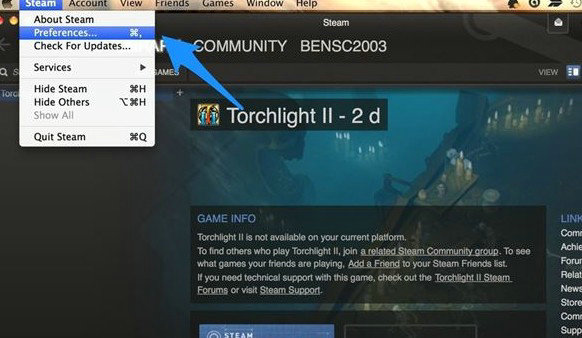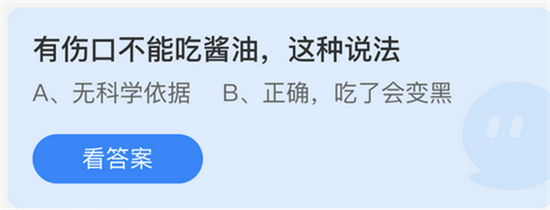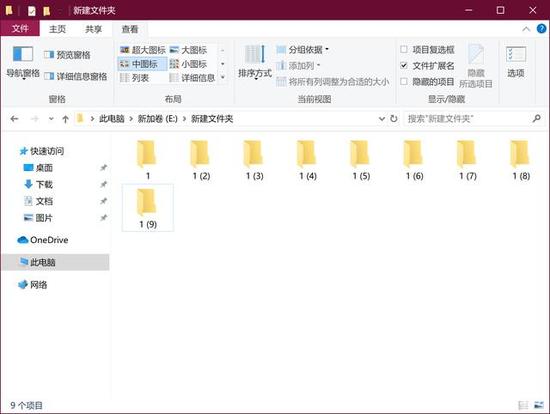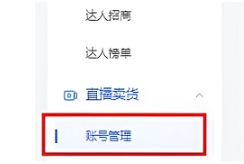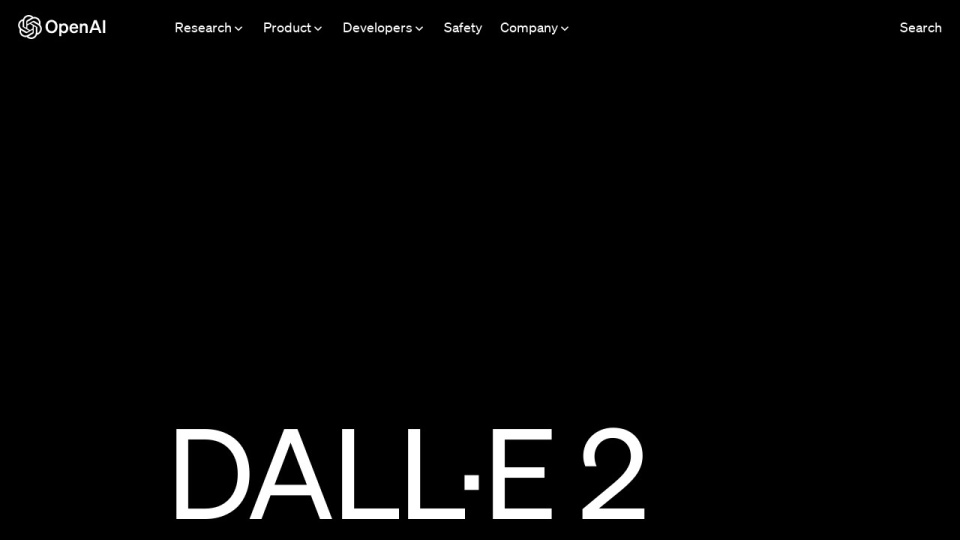Steam作为全球顶尖的游戏平台,汇聚了海量优质游戏资源,吸引了无数玩家加入。然而,许多新用户在注册账号时,常常遇到令人困扰的问题:点击验证后提示“您对CAPTCHA的响应似乎无效。请在下方重新验证您不是机器人”。这种错误不仅阻碍了账号创建流程,还可能源于网络不稳定或系统设置冲突。针对这一常见故障,本文将详细解析根本原因,并提供一系列行之有效的解决方案,帮助用户顺利完成注册过程,畅享Steam带来的游戏乐趣。
Steam注册CAPTCHA响应无效的全面解决方法:
首先,网络连接问题是导致CAPTCHA响应无效的主要原因之一。Steam服务器位于海外,国内用户访问时易受网络延迟或IP限制影响。CAPTCHA验证服务由谷歌提供,对网络稳定性要求较高。若出现验证失败提示,可优先尝试使用专业加速工具。通过加速器优化网络路径,能显著提升连接速度和稳定性。具体操作时,选择与目标注册区服匹配的加速节点,例如北美或欧洲服务器,加速成功后刷新Steam注册页面重新操作。许多用户反馈,使用加速器后验证过程流畅无阻,避免了反复错误。
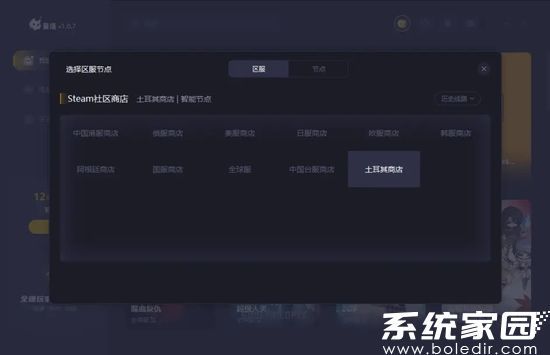
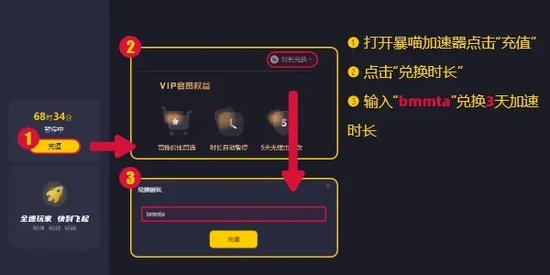
其次,浏览器缓存或临时故障也可能触发CAPTCHA无效响应。此时,无需复杂操作,只需关闭当前浏览器窗口,等待数分钟后重新启动。系统后台会自动清理无效会话,许多案例表明,这一简单步骤能解决突发性验证失败。同时,切换浏览器语言设置值得一试。在Steam注册界面,点击登录旁的语言选项,将其调整为英语版本,刷新页面后重新注册。英语环境可能减少本地化冲突,提升验证成功率。
第三,移动网络通常比固定宽带更稳定。若问题持续,可连接手机热点上网,刷新Steam页面进行注册。热点网络能绕过某些ISP限制,提供干净的IP地址。用户还可直接在手机端访问Steam官网注册,移动设备浏览器对CAPTCHA的兼容性更强。此外,确保使用谷歌浏览器至关重要,因为CAPTCHA服务与谷歌深度集成。安装最新版Chrome后运行注册流程,如遇加载问题,辅以加速器即可顺畅完成。
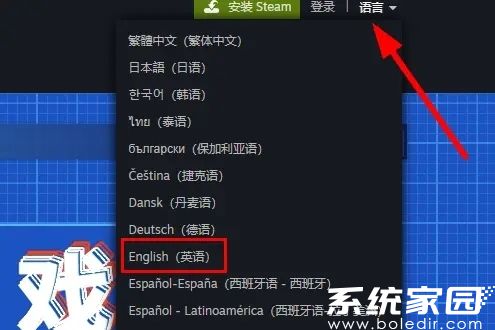
最后,系统防火墙或权限设置干扰不容忽视。电脑防火墙可能误判CAPTCHA请求为安全威胁,导致验证失败。解决方法是进入系统设置,依次点击【Windows】-【设置】-【防火墙与网络安全】,暂时禁用防火墙。随后,右键Steam应用选择“以管理员身份运行”,赋予更高权限。此步骤能消除系统级阻碍,确保验证流程畅通。操作时注意安全,完成后及时恢复防火墙设置。
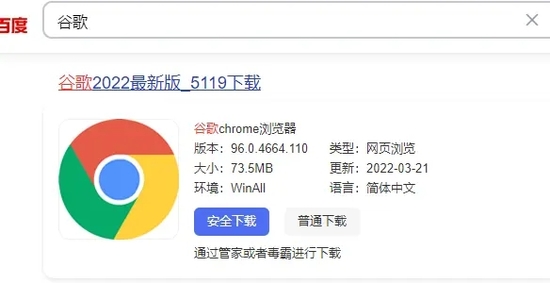
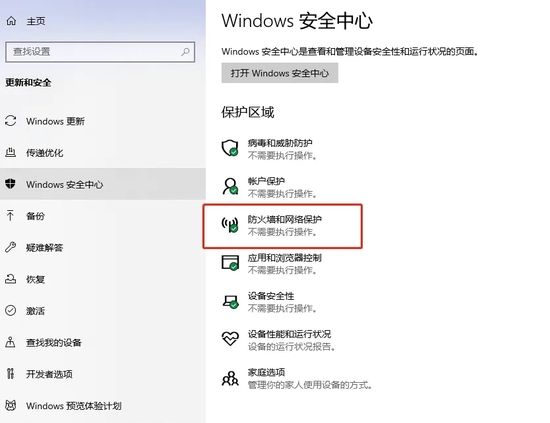
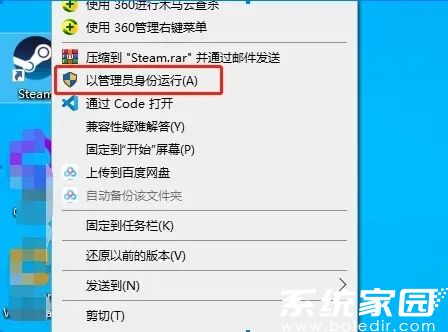
综上所述,Steam注册CAPTCHA响应无效问题多由网络、浏览器或系统因素引起。通过上述方法,用户可逐步排查并修复。建议优先尝试加速器和浏览器调整,多数情况下能快速见效。若仍遇困难,结合手机热点或权限管理往往能迎刃而解。保持耐心,遵循步骤操作,即可高效完成账号注册,开启精彩的游戏之旅。